

Escrito por Gina Barrow, Última actualización: 22 de septiembre de 2021
"¿Soy solo yo o alguien más que tiene problemas con Chrome? ¿Por qué no puedo ver imágenes en los sitios web de Google Chrome?? ¡Ayudar!"
Entre la lista de muchos navegadores, Google Chrome es la primera opción y el más popular. Fue desarrollado por Google en 2008 para Microsoft y luego estuvo disponible para plataformas cruzadas como Android, iOS, macOS y Linux.
Google Chrome se convirtió en un gran éxito y, al igual que una aplicación muy querida, surgen problemas. Muchos usuarios experimentan problemas como que las imágenes no se muestran en las páginas web.
Esto puede ser un problema aislado o un problema para todos. Entonces, w¿Por qué no puedo ver imágenes en sitios web en Google Chrome? Para que sepa qué causó que sus imágenes no se carguen en los sitios web, aquí están los seis métodos probados que puede hacer para solucionar este problema de Google Chrome.
Método 1. Intente utilizar un navegador diferente o navegue de forma privadaMétodo 2. Borrar caché y cookies en Google ChromeMétodo 3. Verifique la configuración de Google Chrome para ver las imágenesMétodo 4. Active JavaScriptMétodo 5. Ejecute FoneDog Mac CleanerMétodo 6. Apague temporalmente su antivirusConclusión
¿Solo le está pasando a Google Chrome ¿O el problema ocurre en otro navegador? Para responder a esto, debe intentar usar un navegador de Internet diferente para verificar si se muestran las imágenes.
Si es así, entonces ha confirmado que el problema solo le está sucediendo a su Google Chrome y su solución de problemas estará limitada solo en esta área.
Para solucionar el problema de "por qué no puedo ver imágenes en sitios web en Google Chrome", otro paso para confirmar el problema con su navegador es intentar usar el modo incógnito en Chrome.
Si su ventana de incógnito carga las imágenes pero no lo hacen mientras la usa normalmente, borre la caché y las cookies de Chrome. Vaya al siguiente método para hacer esto.
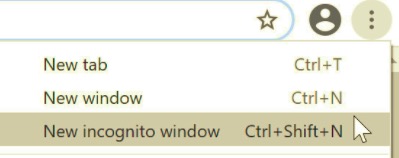
Quizás se pregunte qué son el caché y las cookies y por qué parecen ser importantes en temas como este. Las cookies son archivos creados por sitios web que abre para simplificar su experiencia en línea al guardar sus datos de navegación.
Mientras que el caché, por otro lado, guarda partes de los sitios web para abrirlo más rápido en su próxima visita. Guarda imágenes y otro contenido multimedia en particular para ahorrar tiempo de carga.

Con el tiempo, la caché y las cookies pueden afectar la forma en que usa su computadora. Debido a que son archivos temporales, guardan datos en su computadora y más tarde, se ralentizan cuando ha almacenado una gran cantidad de archivos.
Después de hacer esto, actualice su Chrome y verifique si las imágenes ahora se muestran. Si aún no es así, pase al siguiente método.
¿Por qué no puedo ver imágenes en sitios web en Google Chrome? De forma predeterminada, la configuración de imagen de Google Chrome está activada para brindar una excelente experiencia de usuario. Pero, en algunos casos, o quizás apagadas por error, las imágenes no se mostrarán.
Hay una opción en la configuración de Chrome para reparar imágenes rotas, solo necesita habilitar y deshabilitar en cualquier momento. Puede verificar si la opción Mostrar todas las imágenes está seleccionada. Sigue estos pasos:
Abra el sitio web en el que estaba trabajando anteriormente y actualice. En ese momento, las imágenes comenzarán a cargarse y aparecer.
Javascript en los navegadores hace que la experiencia del usuario sea más interactiva. Manipula todo en la página web para hacerla aún más funcional. Para ser más técnico, JavaScript es un lenguaje de programación basado en texto que se utiliza tanto en el lado del cliente como en el del servidor.
Cuando deshabilita JavaScript en Chrome, es posible que no obtenga la interacción de la página completa y las funciones completas. A veces, el sitio web puede romperse por completo. Afortunadamente, siempre puedes volver a activarlo en tu Google Chrome:
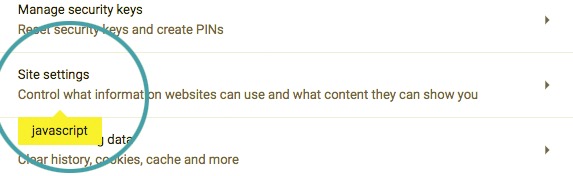
Verifique si el problema está resuelto.
Cuando se pregunte por qué no puedo ver imágenes en sitios web en Google Chrome, piense en esta pregunta: ¿Está usando Google Chrome en su Mac cuando tuvo este problema? Quizás su sistema operativo deba limpiarse. Con PowerMyMac puede monitorear el estado de su dispositivo para verificar su rendimiento, eliminar toneladas de archivos basura y más.
PowerMyMac
Escanee su Mac rápidamente y limpie los archivos basura fácilmente.
Verifique el estado principal de su Mac, incluido el uso del disco, el estado de la CPU, el uso de la memoria, etc.
Acelera tu Mac con simples clics.
Descargar gratis
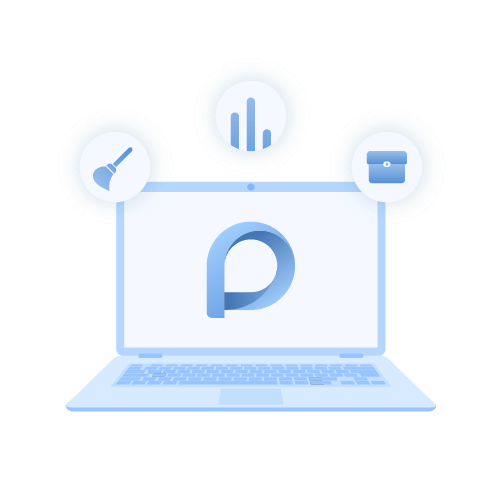
Simplemente descargue e instale este software en Mac y podrá disfrutar de muchas de sus funciones. Puede optimizar su Mac en todo su potencial utilizando este software para:
Para usar PowerMyMac de FoneDog:
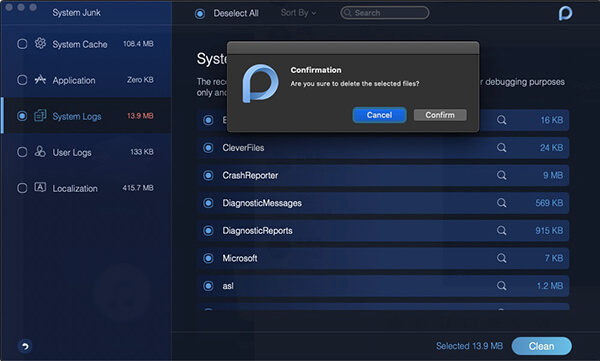
Los pasos son sencillos y no tienes que hacer muchas cosas. Le guiará a través de todas las opciones que elija.
Acerca de "por qué no puedo ver imágenes en sitios web en Google Chrome", una cosa más que debe verificar si no puede ver las imágenes en sitios web en Google Chrome es su antivirus. Una parte de su proceso de protección es garantizar que cada sitio que abra esté a salvo de malware no deseado.
Hay ocasiones en las que el antivirus puede interferir con su experiencia de navegación, pero siempre puede desactivar temporalmente su antivirus para cargar las imágenes mientras usa ciertos sitios web. No olvide volver a encenderlo después.
Consulte su software antivirus para conocer los pasos sobre cómo desactivarlo mientras tanto.
La gente también LeerReabrir una pestaña cerrada en Chrome en Mac en solo un minutoCopia de seguridad de marcadores de Chrome: copia de seguridad, exportación e importación de marcadores
Es frustrante trabajar en su Mac y experimentar problemas como que las fotos no se muestran. El motivo por el que no puede ver imágenes en los sitios web de Google Chrome se debe a muchos factores, como el software antivirus, la configuración de Google Chrome, la configuración de red o del sistema, etc.
Estos 6 métodos probados le brindan más opciones para solucionar estos problemas. Sin embargo, le recomendamos que mantenga su Mac funcionando al máximo todo el tiempo. Es por eso que tener un limpiador Mac a mano es muy útil. Siempre puede verificar el estado del sistema de su dispositivo e incluso liberarlo de los acaparadores de espacio.
PowerMyMac de FoneDog es un excelente compañero a la hora de mantener tu Mac a la perfección.
Comentario
Comentario
Mac Cleaner
Un software Mac integrado que le permite limpiar el sistema operativo Mac y acelerar el Mac.
descarga gratuitaHistorias de personas
/
InteresanteOPACO
/
SIMPLEDificil
Gracias. Aquí tienes tu elección:
Excellent
Comentarios: 4.5 / 5 (Basado en: 83 El número de comentarios)